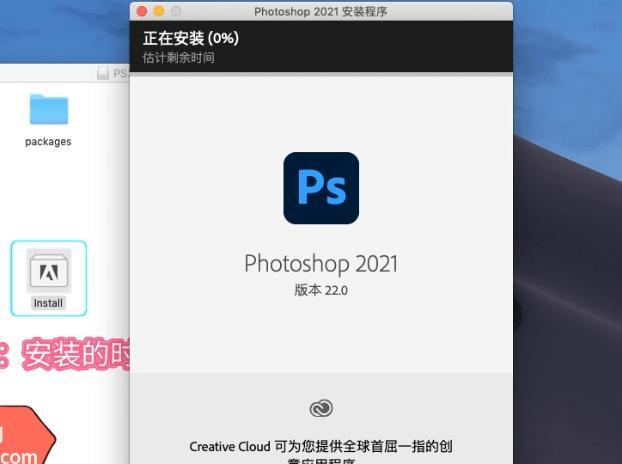在日常使用电脑的过程中,我们难免会遇到各种各样的问题,如系统崩溃、病毒感染等。而有时候,我们可能无法正常进入电脑系统进行修复。而在这种情况下,使用u盘启动系统将会是一个非常方便且有效的解决方案。本文将详细介绍如何使用u盘来启动电脑系统,并提供15个步骤来指导您完成整个操作过程。

准备一只可用的u盘
在进行u盘启动系统之前,首先需要准备一只容量足够的u盘。建议使用8GB或以上容量的u盘,并确保u盘内没有重要数据,因为整个操作过程将会清空u盘中的所有数据。
下载合适的操作系统映像文件
接下来,您需要从官方网站或其他可信来源下载您所需的操作系统映像文件。这将是后续制作u盘启动系统所必需的文件。

获取一个u盘启动制作工具
在制作u盘启动系统之前,您需要下载并安装一个u盘启动制作工具。常见的工具有Rufus、WinToUSB等,您可以根据个人喜好选择适合自己的工具。
插入u盘并打开制作工具
将准备好的u盘插入电脑的usb接口,并打开您下载好的u盘启动制作工具。
选择u盘和映像文件
在制作工具中,您需要选择正确的u盘和之前下载好的操作系统映像文件。确保选择正确,以免导致操作失败或损坏u盘。
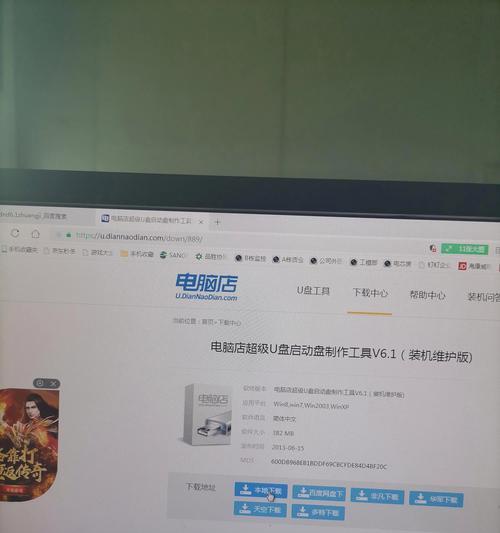
格式化和分区
在制作u盘启动系统之前,您需要对u盘进行格式化和分区。这一步骤会清空u盘内的所有数据,请确保提前备份重要文件。
开始制作
点击制作工具中的“开始”按钮,开始制作u盘启动系统。这个过程可能需要一些时间,请耐心等待。
测试u盘是否能成功启动系统
完成制作后,您可以重新启动电脑,并进入BIOS界面。在BIOS界面中,调整启动顺序,将u盘设为首选启动项。保存设置后,重启电脑,如果一切正常,您应该能够进入u盘启动系统。
选择安装或修复系统
一旦成功进入u盘启动系统,您将面临两个选项:安装或修复系统。根据个人需求选择相应的选项。
按照提示进行操作
根据系统安装或修复的提示,进行相应的操作。请注意,不同操作系统的安装或修复过程可能会有所不同。
等待系统安装或修复完成
在进行系统安装或修复的过程中,您需要耐心等待,不要中途中断操作,以免导致系统异常。
重新启动电脑
完成系统安装或修复后,重新启动电脑。此时您应该能够正常进入到刚刚安装或修复的系统界面。
备份重要数据
在使用新系统之前,建议您备份重要数据,以防意外发生。这是一个良好的习惯,可以避免数据丢失。
进行系统设置
进入新系统后,您需要进行一些基本的系统设置,如网络连接、用户账户等。根据个人需求进行相应的设置。
享受新系统带来的便利和快乐!
通过u盘启动系统,您现在可以愉快地享受全新的电脑系统带来的便利和快乐了!
使用u盘启动系统是解决电脑故障的一种简单有效的方法。通过本文提供的15个步骤,您可以轻松地制作出一个u盘启动系统,并在需要时使用它来安装或修复电脑系统。希望这篇文章对您有所帮助,祝您在使用电脑过程中不再被故障困扰!